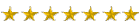تثبيت التطبيق
كيفية تثبيت التطبيق على iOS
قم بمتابعة الفيديو أدناه لمعرفة كيفية تثبيت موقعنا كتطبيق ويب على الشاشة الرئيسية.
ملاحظة: قد لا تكون هذه الميزة متاحة في بعض المتصفحات.
-
أعضاء وزوار منتديات المشاغب ، نعلمكم بإفتتاح قسم جديد : منتدى سؤال وجواب , الإستفسارات العامة
أنت تستخدم أحد المتصفحات القديمة. قد لا يتم عرض هذا الموقع أو المواقع الأخرى بشكل صحيح.
يجب عليك ترقية متصفحك أو استخدام أحد المتصفحات البديلة.
يجب عليك ترقية متصفحك أو استخدام أحد المتصفحات البديلة.
Bypass MacBook Password
- بادئ الموضوع WiSeche
- تاريخ البدء
LV
0
- إنضم
- 6 سبتمبر 2023
- المشاركات
- 75
من فضلك قم بتحديث الصفحة لمشاهدة المحتوى المخفي
عليكم السلام ورحمة الله
تعقيب ورد
ولو متأخر سينفع

قد تنسى كلمة السر الخاصة بجهازك وتريد حلاً لاعادة تعيينها لتستطيع الوصول للنظام ولملفاتك
في هذا الموضوع سيتم شرح كيفية إعادة تعيين كلمة السر ومن ثم استخدام الكلمة السر الجديدة للدخول للنظام
ملاحظات :
هذه الطريقة لن تسمح لك الوصول الى كلماتك السرية المحفوظة في keychain
هذه الطريقة تعمل مع كل انظمة الماك وكل الاجهزة
هذه الطريقة لن تعمل في حالة استخدام ميزة الـ Filevault التي شرحتها في هذا الموضوع
قد يتم استخدام هذه الطريقة للوصول لاجهزة الاخرين ! ، لذلك هذه احد الاسباب القوية التي تجبرك على استخدام ميزة Filevault =)
الشرح :
الخطوة الاولى :
قم بإيقاف جهازك أو قم بإعادة تشغيل جهازك مع الضغط على Cmd + R في نفس الوقت
1
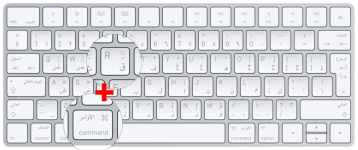
الخطوة الثانية :
2
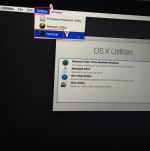
الخطوة الثالثة :
عند إظهار شاشة الأوامر
١. قم بكتابة امر resetpassword
٢. ستظهر نافذة Reset password
٣. حدد القرص الصلب
٤. اختار حسابك
٥. قم بكتابة كلمة السر الجديدة وقم بإعادة كتابتها
٦. اضغط على زر Save
٧. سوف تظهر نافذة تحذيرية تنبهك بعدم مقدرتك الوصول لكلماتك السرية وبطاقاتك الائتمانية المحفوظة في الـ Keychain !
٨. اضغط على Rest Password وبعدها اضغط على Quit
٩. اضغط على ايقونة أبل في اعلى الصفحة ومن ثم اختار خيار اعادة تشغيل الجهاز
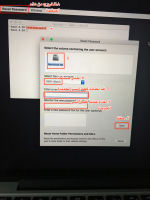
3
الخطوة الاخيرة :
استخدم كلمة السر الجديدة للدخول الى النظام
——————-
في حالة تجربة هذه الطريقة على جهاز تم تفعيل عليه ميزة Filevault فهذه الصفحة سوف تظهر
لن تتمكن من اختيار القرص الصلب او اختيار المستخدم ولن تستطيع اعادة تعيين كلمة السر !
لذلك انصحك بتفعيل ميزة Filevault !
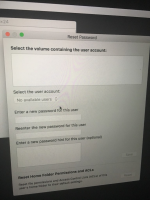
------------------
ملاحظة :إن تعذرعليك هذا سأوافيك بطريقة أسهل
----------------
تعقيب ورد
ولو متأخر سينفع

قد تنسى كلمة السر الخاصة بجهازك وتريد حلاً لاعادة تعيينها لتستطيع الوصول للنظام ولملفاتك
في هذا الموضوع سيتم شرح كيفية إعادة تعيين كلمة السر ومن ثم استخدام الكلمة السر الجديدة للدخول للنظام
ملاحظات :
هذه الطريقة لن تسمح لك الوصول الى كلماتك السرية المحفوظة في keychain
هذه الطريقة تعمل مع كل انظمة الماك وكل الاجهزة
هذه الطريقة لن تعمل في حالة استخدام ميزة الـ Filevault التي شرحتها في هذا الموضوع
قد يتم استخدام هذه الطريقة للوصول لاجهزة الاخرين ! ، لذلك هذه احد الاسباب القوية التي تجبرك على استخدام ميزة Filevault =)
الشرح :
الخطوة الاولى :
قم بإيقاف جهازك أو قم بإعادة تشغيل جهازك مع الضغط على Cmd + R في نفس الوقت
1
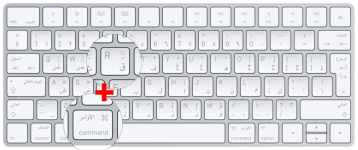
الخطوة الثانية :
2
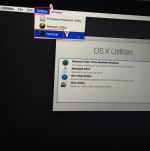
الخطوة الثالثة :
عند إظهار شاشة الأوامر
١. قم بكتابة امر resetpassword
٢. ستظهر نافذة Reset password
٣. حدد القرص الصلب
٤. اختار حسابك
٥. قم بكتابة كلمة السر الجديدة وقم بإعادة كتابتها
٦. اضغط على زر Save
٧. سوف تظهر نافذة تحذيرية تنبهك بعدم مقدرتك الوصول لكلماتك السرية وبطاقاتك الائتمانية المحفوظة في الـ Keychain !
٨. اضغط على Rest Password وبعدها اضغط على Quit
٩. اضغط على ايقونة أبل في اعلى الصفحة ومن ثم اختار خيار اعادة تشغيل الجهاز
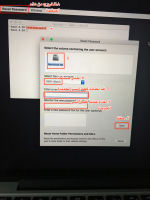
3
الخطوة الاخيرة :
استخدم كلمة السر الجديدة للدخول الى النظام
——————-
في حالة تجربة هذه الطريقة على جهاز تم تفعيل عليه ميزة Filevault فهذه الصفحة سوف تظهر
لن تتمكن من اختيار القرص الصلب او اختيار المستخدم ولن تستطيع اعادة تعيين كلمة السر !
لذلك انصحك بتفعيل ميزة Filevault !
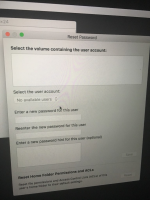
------------------
ملاحظة :إن تعذرعليك هذا سأوافيك بطريقة أسهل
----------------
إذا كنت لا تزال غير قادر على إعادة تعيين كلمة المرور الخاصة بك ، فقم بمسح جهاز Mac الخاص بك
إذا لم ينجح أي حل آخر ، فلديك خيار إعادة تعيين كلمة المرور الخاصة بك عن طريق مسح جهاز Mac الخاص بك.- قم بإيقاف تشغيل جهاز Mac الخاص بك ، ثم بدء التشغيل من استردادـmacOS كما هو موضح في هذا الرابط
- بدء التشغيل من استرداد macOS
- .
- عندما يُطلب منك تحديد مستخدم مسؤول تعرف كلمة المرور الخاصة به ، اختر Erase Mac من قائمة Recovery Assistant في شريط القائمة.
- من نافذة Erase Mac ، انقر فوق Erase Mac ، ثم انقر فوق Erase Mac للتأكيد.
- إذا تمت إعادة تشغيل جهاز Mac الخاص بك إلى علامة استفهام وامضة ، فاضغط مع الاستمرار على زر الطاقة لبضع ثوان حتى يتم إيقاف تشغيل Mac.
- ابدأ من استرداد macOS مرة أخرى ، ثم أعد تثبيت macOS. لمزيد من التفاصيل ، انظر كيفية إعادة تثبيت macOS.
- اضغط على الأمر (⌘) -Q لإنهاء برنامج التثبيت.
- عندما ترى نافذة الأدوات المساعدة ، حدد أداة القرص ، ثم انقر على متابعة.
- حدد العنصر الأول المدرج في الشريط الجانبي لنافذة Disk Utility. هذا هو القرص الصلب المدمج الخاص بك.
- انقر فوق الزر أو علامة التبويب "مسح" على الجانب الأيمن من النافذة ، ثم أدخل التفاصيل التالية:
- الاسم: ماكنتوش HD
- شكل: نظام التشغيل Mac OS الموسعة.
- مخطط (إذا تم عرضه): مخطط تقسيم GUID
- انقر على "مسح" ، ثم انقر على "مسح" للتأكيد.
- عند اكتمال المسح ، اضغط على Command-Q لإنهاء Disk Utility والعودة إلى نافذة الأدوات المساعدة. يجب أن تكون قادرًا الآن على إعادة تثبيت macOS بنجاح.
التعديل الأخير:
LV
0
- إنضم
- 6 سبتمبر 2023
- المشاركات
- 75
من فضلك قم بتحديث الصفحة لمشاهدة المحتوى المخفي
طريقة أخرى باستعمال قرص الإقلاع أو فلاشة لنظام التشغيل ماك
كيفية تجاوز كلمة مرور نظام تشغيل Mac OS X
الآن ، على الرغم من أن تحديث كلمة المرور الخاصة بك قد يكون ممارسة جيدة ، إلا أنه يصبح من الصعب تذكر كلمة المرور الخاصة بك. ففي لحظة ما أو أخرى ، ينسى الكثير منا كلمات المرور ولا يجدون وسيلة للدخول إلى الحساب على جهاز Mac.لا داعى للقلق حيال ذلك. فيما يلي بعض الطرق التي يمكنك من خلالها تجاوز كلمة مرور Mac OS X واستعادة الوصول إلى جهاز الكمبيوتر الخاص بك.
الطريقة 1: قرص التثبيت المضغوط لنظام تشغيل Mac OS X
أدخل قرص تثبيت Mac OS X واضغط مع الاستمرار على زر "C" أثناء إعادة تشغيل Mac. انتظر حتى يظهر شعار Apple ونافذة "Mac OS X Utilities". في شريط القائمة أعلى الشاشة ، انقر على "Utilities".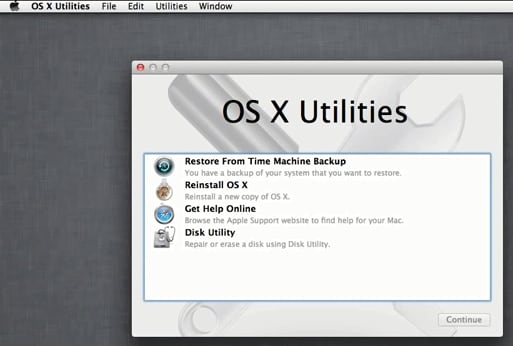
انقر فوق "Terminal" واكتب "resetpassword" في الموجه. اضغط على زر "Enter" على لوحة المفاتيح.
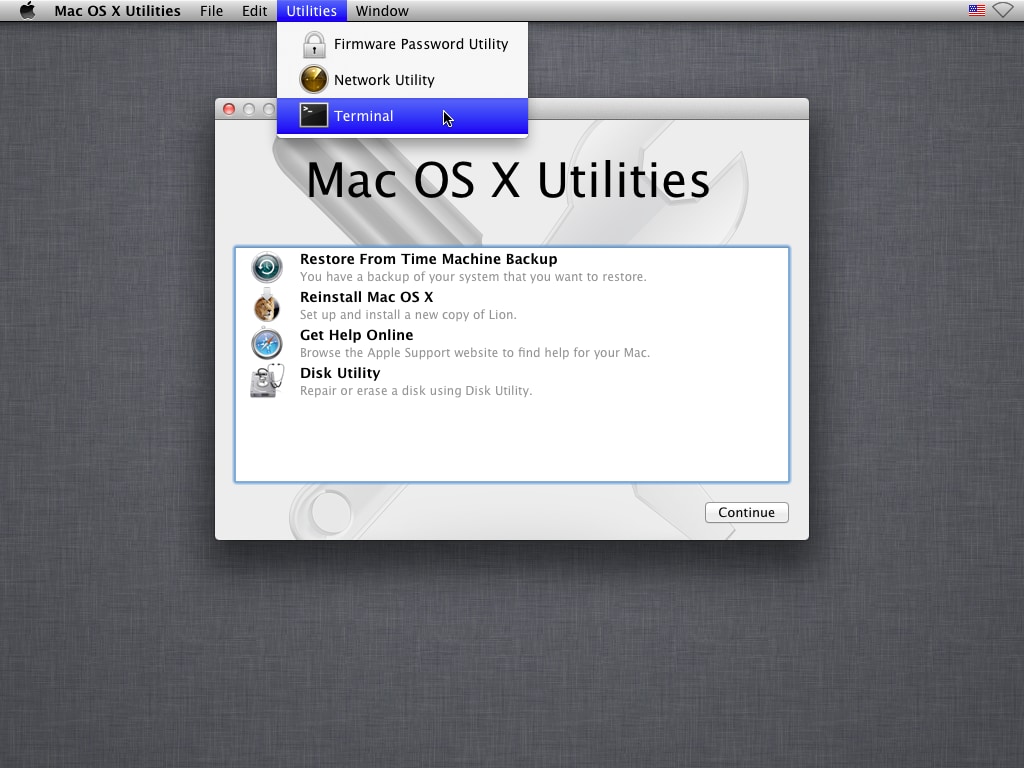
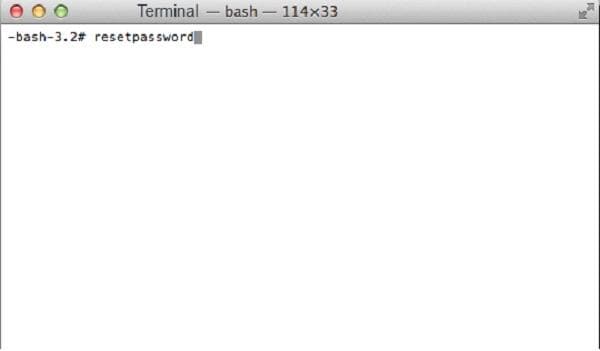
حدد "وحدة تخزين القرص الصلب" في القسم العلوي من النافذة. حدد "حساب المستخدم" الذي يحتاج إلى إعادة تعيين كلمة المرور الخاصة به وأدخل كلمة المرور الجديدة. تحقق من كلمة المرور وانقر فوق زر "Save".
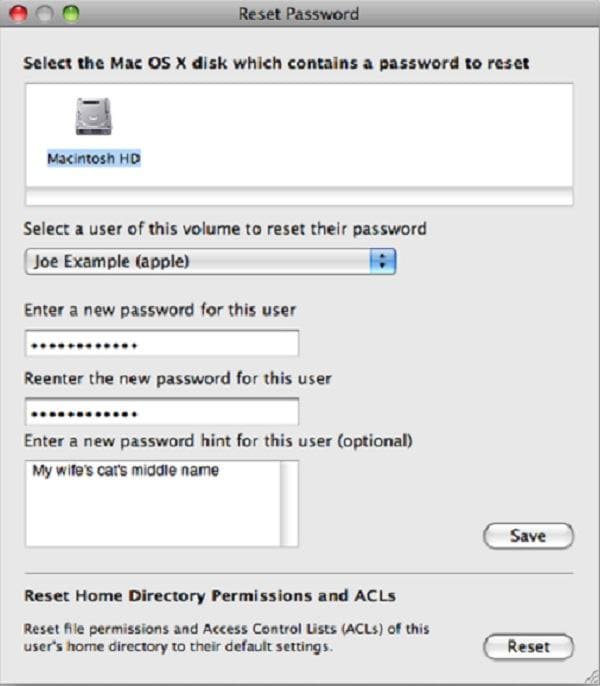
انقر فوق "OK" عندما يطلب منك الموجه التحقق من الإجراءات الخاصة بك.
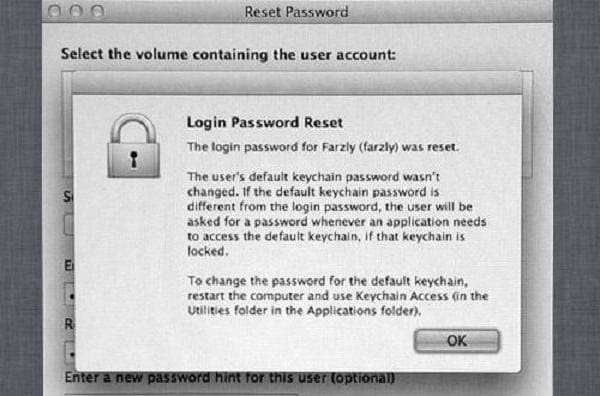
بمجرد دخولك إلى سطح المكتب ، أعد تشغيل جهاز Mac لإعادة تشغيله فى الوضع الطبيعي وتسجيل الدخول باستخدام كلمة المرور الجديدة.
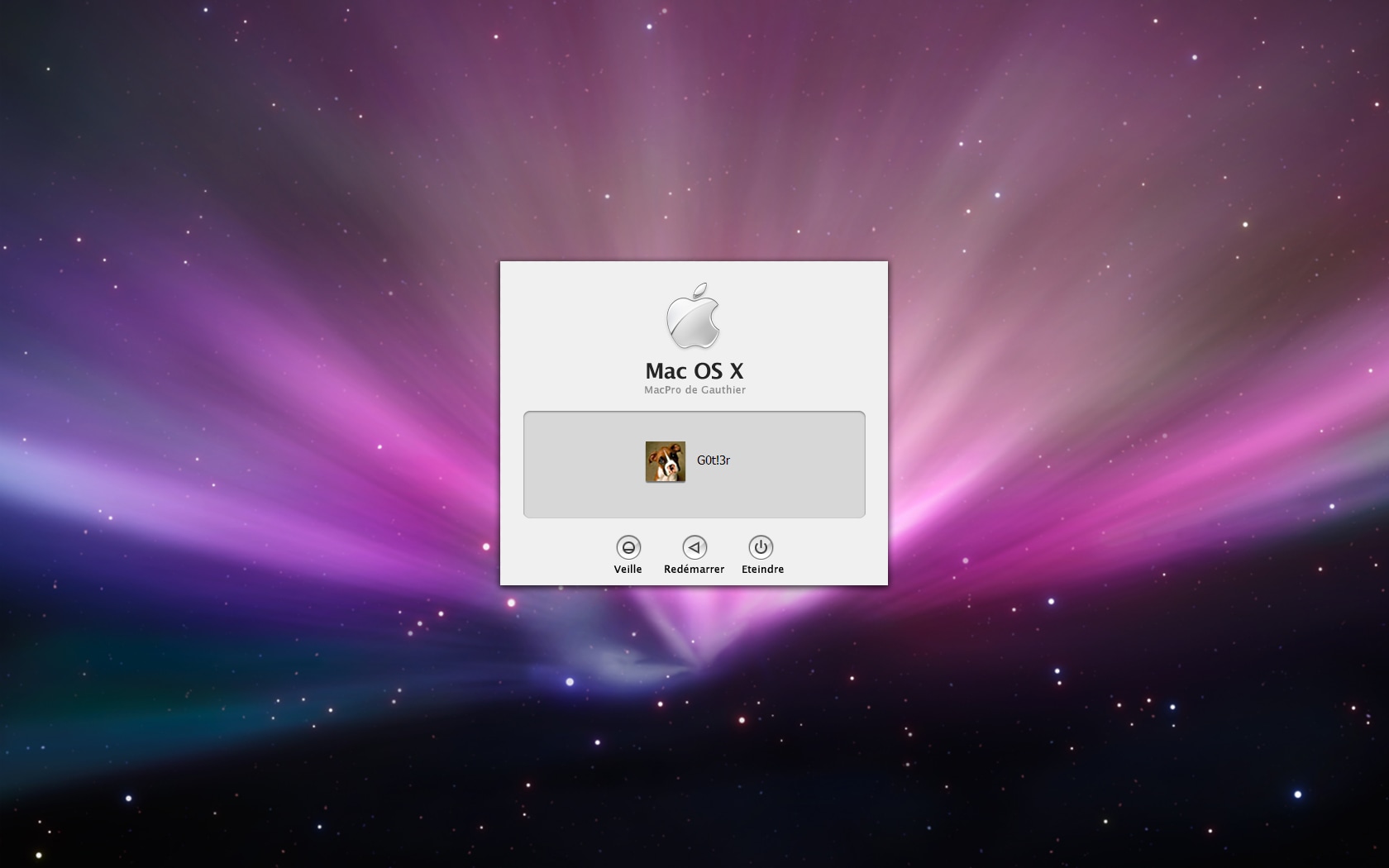
الطريقة الثانية: إعادة تعيين كلمة المرور في وضع المستخدم الفردي
لا يحتفظ معظمنا بقرص التثبيت المضغوط أو لا نعرف أين احتفظنا به. لذلك ، ستكون هذه الطريقة مفيدة. سيشتمل ذلك على بعض الخطوات فى موجه الأوامر ، لكن لا تدع ذلك يخيفك.
أعد تشغيل جهاز Mac أثناء الضغط على زري "CMD" و "S". سيقوم جهاز Mac بتشغيل نفسه في وضع المستخدم الفردي.
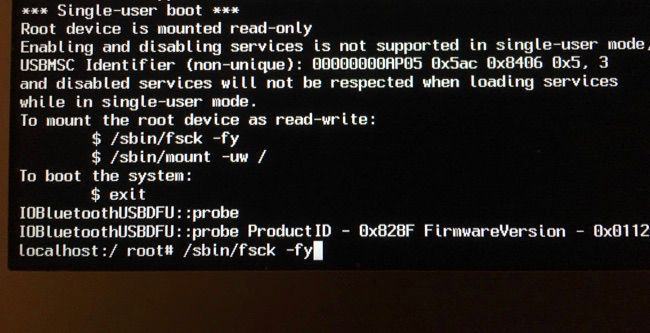
اكتب الأوامر التالية واضغط على "Enter" على لوحة المفاتيح بعد كل سطر وانتظر حتى يطالبك بإدخال السطر التالي.
إذا كان جهاز Mac الخاص بك يعمل بنظام Snow Leopard أو إصدار أقدم ، فاكتب ما يلي وقم بتغيير اسم المستخدم وكلمة المرور الجديدة وفقًا لذلك:

إذا كان جهاز Mac يعمل بنظام Lion أو إصدار أحدث ، فاكتب الأوامر التالية بدلاً من ذلك ، وقم بتغيير اسم المستخدم وكلمة المرور الجديدة وفقًا لذلك:

يجب أن تكون الآن قادرًا على الوصول إلى جهاز Mac الخاص بك بدون أى قيود
من فضلك قم بتحديث الصفحة لمشاهدة المحتوى المخفي
بارك الله فيك
طريقة أخرى باستعمال قرص الإقلاع أو فلاشة لنظام التشغيل ماك
كيفية تجاوز كلمة مرور نظام تشغيل Mac OS X
الآن ، على الرغم من أن تحديث كلمة المرور الخاصة بك قد يكون ممارسة جيدة ، إلا أنه يصبح من الصعب تذكر كلمة المرور الخاصة بك. ففي لحظة ما أو أخرى ، ينسى الكثير منا كلمات المرور ولا يجدون وسيلة للدخول إلى الحساب على جهاز Mac.
لا داعى للقلق حيال ذلك. فيما يلي بعض الطرق التي يمكنك من خلالها تجاوز كلمة مرور Mac OS X واستعادة الوصول إلى جهاز الكمبيوتر الخاص بك.
الطريقة 1: قرص التثبيت المضغوط لنظام تشغيل Mac OS X
أدخل قرص تثبيت Mac OS X واضغط مع الاستمرار على زر "C" أثناء إعادة تشغيل Mac. انتظر حتى يظهر شعار Apple ونافذة "Mac OS X Utilities". في شريط القائمة أعلى الشاشة ، انقر على "Utilities".
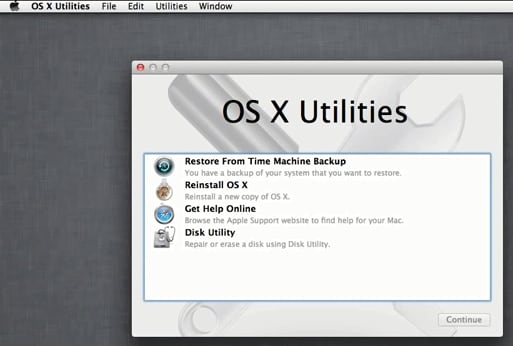
انقر فوق "Terminal" واكتب "resetpassword" في الموجه. اضغط على زر "Enter" على لوحة المفاتيح.
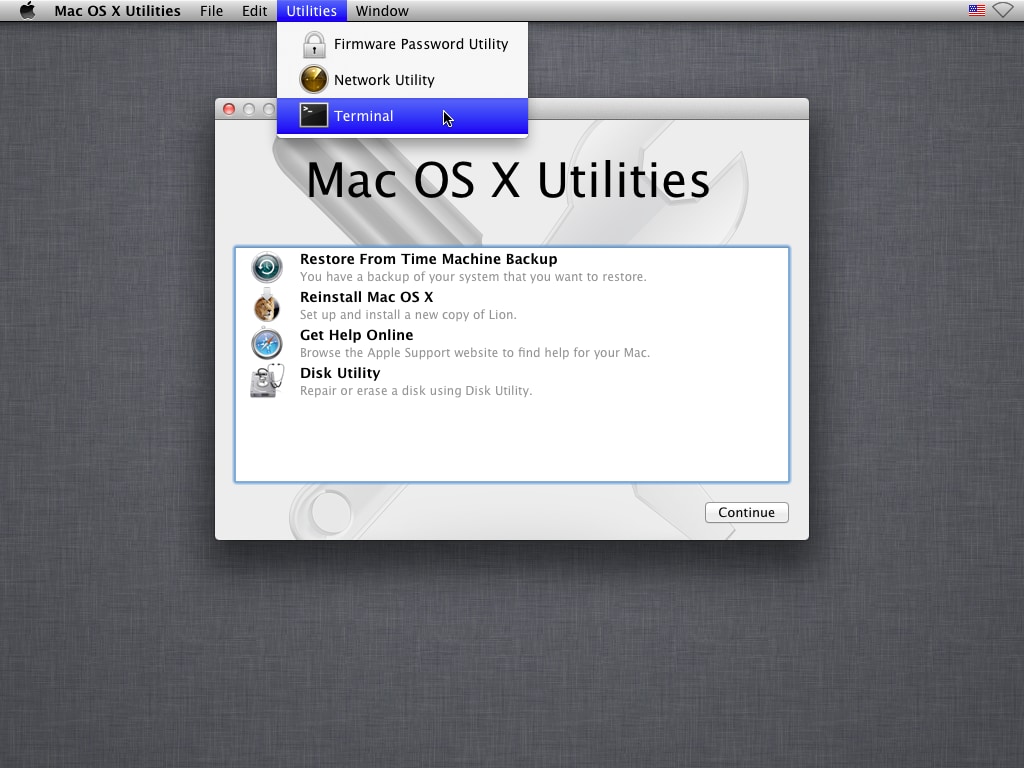
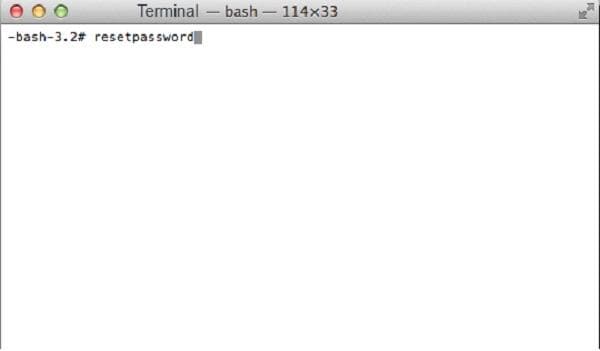
حدد "وحدة تخزين القرص الصلب" في القسم العلوي من النافذة. حدد "حساب المستخدم" الذي يحتاج إلى إعادة تعيين كلمة المرور الخاصة به وأدخل كلمة المرور الجديدة. تحقق من كلمة المرور وانقر فوق زر "Save".
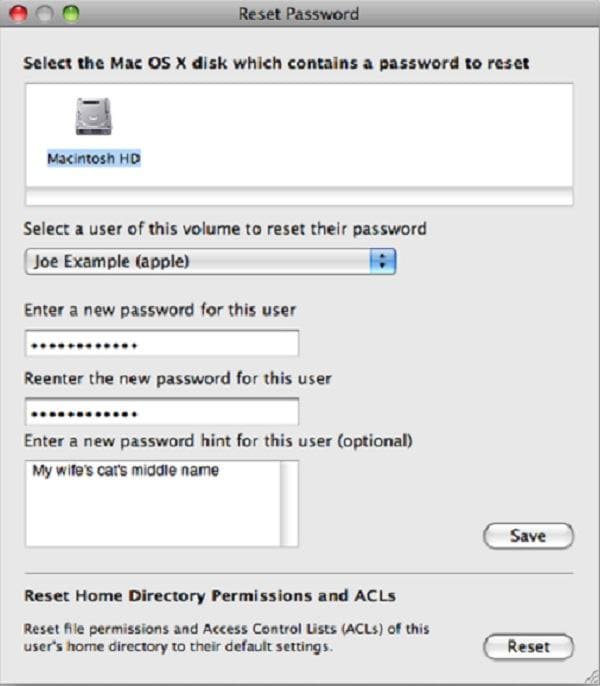
انقر فوق "OK" عندما يطلب منك الموجه التحقق من الإجراءات الخاصة بك.
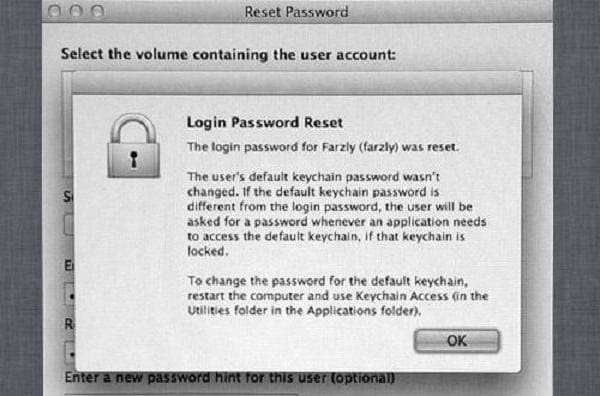
بمجرد دخولك إلى سطح المكتب ، أعد تشغيل جهاز Mac لإعادة تشغيله فى الوضع الطبيعي وتسجيل الدخول باستخدام كلمة المرور الجديدة.
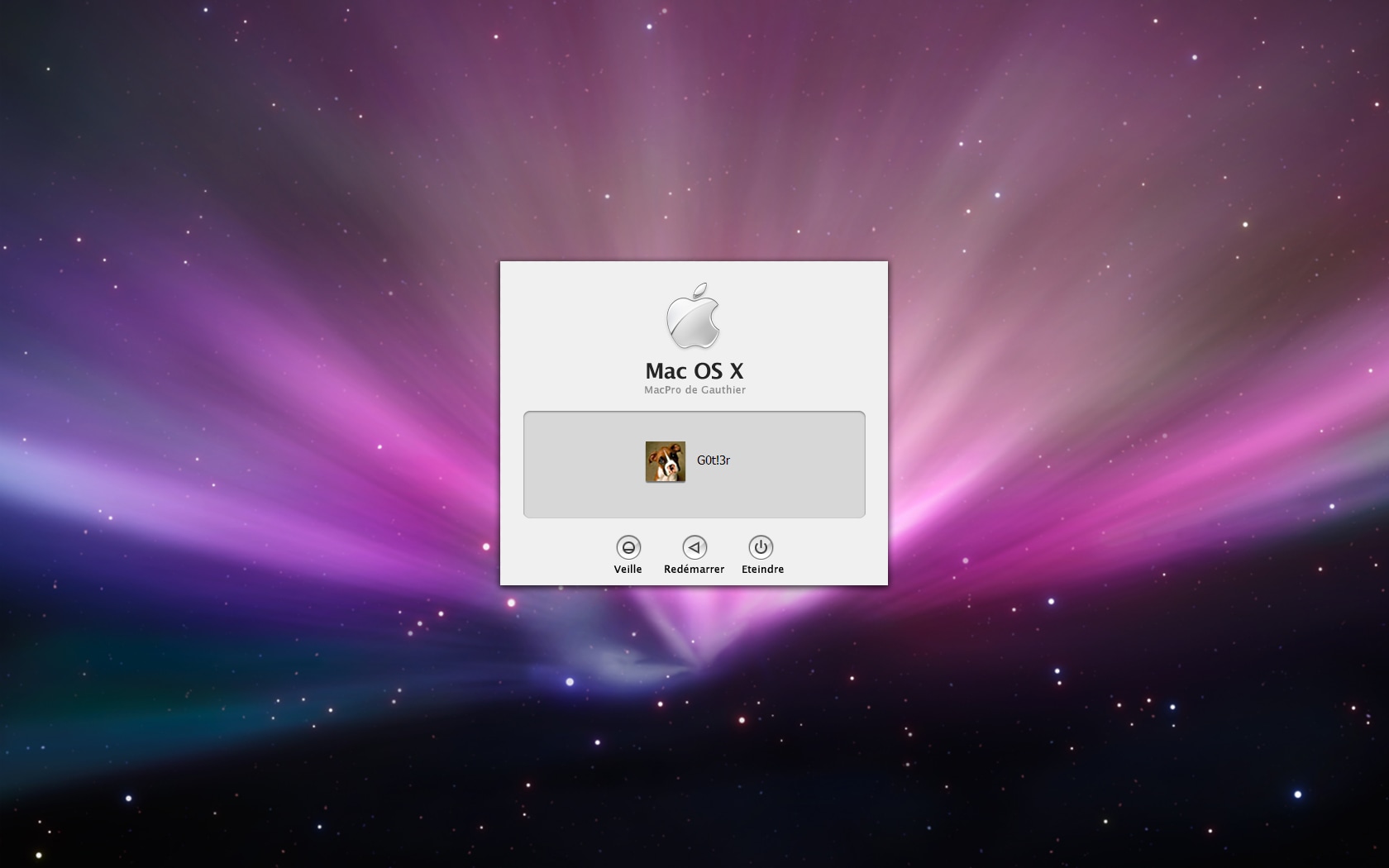
الطريقة الثانية: إعادة تعيين كلمة المرور في وضع المستخدم الفردي
لا يحتفظ معظمنا بقرص التثبيت المضغوط أو لا نعرف أين احتفظنا به. لذلك ، ستكون هذه الطريقة مفيدة. سيشتمل ذلك على بعض الخطوات فى موجه الأوامر ، لكن لا تدع ذلك يخيفك.
أعد تشغيل جهاز Mac أثناء الضغط على زري "CMD" و "S". سيقوم جهاز Mac بتشغيل نفسه في وضع المستخدم الفردي.
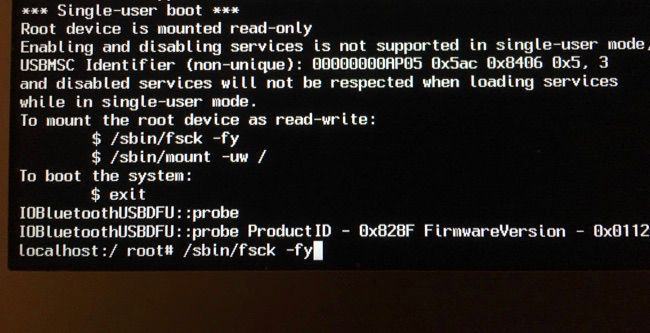
اكتب الأوامر التالية واضغط على "Enter" على لوحة المفاتيح بعد كل سطر وانتظر حتى يطالبك بإدخال السطر التالي.
إذا كان جهاز Mac الخاص بك يعمل بنظام Snow Leopard أو إصدار أقدم ، فاكتب ما يلي وقم بتغيير اسم المستخدم وكلمة المرور الجديدة وفقًا لذلك:

إذا كان جهاز Mac يعمل بنظام Lion أو إصدار أحدث ، فاكتب الأوامر التالية بدلاً من ذلك ، وقم بتغيير اسم المستخدم وكلمة المرور الجديدة وفقًا لذلك:

يجب أن تكون الآن قادرًا على الوصول إلى جهاز Mac الخاص بك بدون أى قيود